
在现代办公中,WPS作为一款功能强大的办公软件,越来越受到用户的青睐。许多用户在使用WPS文档时,常常会遇到需要将某一页设置为横版的问题。特别是在排版较为复杂的文档中,比如报告、论文或是课件,页面的横竖版切换显得尤为重要。本文将详细介绍如何在WPS中将下一页设置为横版,帮助用户更好地处理文档。
首先,打开WPS,创建或打开你所需要编辑的文档。在WPS中,默认的页面设置为纵向,如果你的文档中需要某一部分呈现为横向,步骤如下:
第1步:插入分页。首先,您需要在需要转换页面方向的位置插入一个分页符。您可以将光标放置在需要转换前的结尾处,点击菜单栏的“插入”选项,然后选择“分页”或使用快捷键“Ctrl + Enter”来插入分页符。
第2步:设置页面方向。在新的页面中,单击菜单栏的“页面布局”选项。这时会出现一系列与页面设置相关的选项。在这一部分,找到“页面设置”按钮,点击它会弹出一个页面设置的对话框。
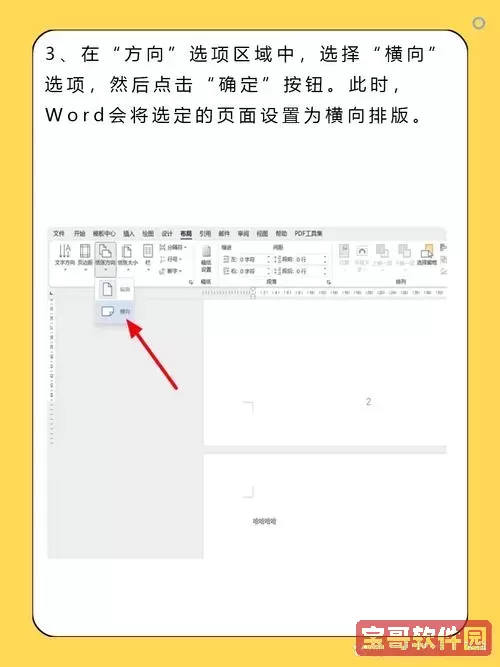
第3步:切换横向。在页面设置对话框中,您可以看到“方向”选项。在该选项下,选择“横向”。选择后,确保在“应用于”下拉菜单中选择“本节”或“从此处开始”。这样可以确保只有当前页面被设置为横向,而不影响前面的部分。
第4步:确认设置。完成选择后,点击“确定”按钮以确认设置。这时,您可以看到新的一页转变为横向,排版效果会发生明显变化。这一操作也可以反复进行,实现多页横竖版的结合使用。
使用横版页面的好处主要体现在排版上的灵活性。横向页面通常可以容纳较宽的表格、图像或复杂的图示,这对于展示数据和图表非常有用。在设置完成后,您还可以对页面进行其他修改,比如调整页边距、字体大小等,以确保整体的美观性和可读性。
然而,在处理多方向页面时,用户需要注意以下几点:首先,确保文档的整体连贯性。在设置横版页面时,要避免让读者在阅读时产生混乱。其次,要合理安排页面的内容,尤其是图表的排版,以最大化利用横向页面的优势。最后,建议在打印前,首先进行预览,确保各页面的显示效果符合预期。
在一些复杂的文档中,段落的格式和样式也可能受到影响。因此,在进行设置后,最好逐一检查调整每一页的格式,以确保整体文档的专业性。此外,WPS在不同版本的操作界面上可能有所差异,因此用户在操作时应根据自己的版本进行调整。
综上所述,WPS中将某一页设置为横版的操作,虽然步骤看似简单,但在实际操作过程中,却能够带来显著的排版效果。无论是制作课堂报告,还是工作总结,恰当地运用横版页面,能够使信息展示更加直观和专业。希望以上的步骤和提示能帮助到正在使用WPS的你,提升文档排版的效率,让你的工作事半功倍。